Joshua est étudiant diplômé à l’USF. Il s’intéresse à la technologie d’entreprise, à l’analyse, à la finance et au lean six sigma.
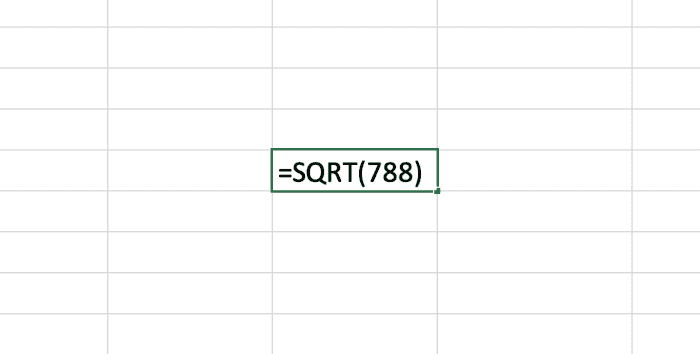
La fonction SQRT donne à un utilisateur Excel la possibilité de trouver l’approximation décimale positive d’une racine carrée.
Le but de la fonction SQRT
La fonction SQRT donne à un utilisateur Excel la possibilité de trouver l’approximation décimale positive d’une racine carrée. Par exemple, cette fonction peut calculer le même problème présenté dans l’illustration ci-dessous.
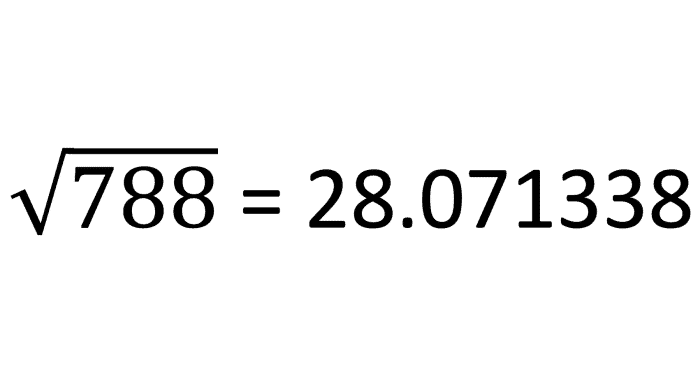
La syntaxe de la fonction SQRT
La fonction SQRT doit être saisie dans une cellule comme une formule pour que cela fonctionne. Pour ajouter manuellement cette fonction, les étapes suivantes doivent être suivies :
- Une cellule doit être cliqué de type « =SQRT(« .
- Enfin, ajoutez le nombre dont vous avez besoin pour prendre la racine carrée de la suite avec une parenthèse fermée.
- Une fois la formule créée, la formule peut être saisie.
Ci-dessous en gras la syntaxe de la fonction SQRT.
=SQRT(Nombre)
Nombre – Un nombre positif. Si le nombre utilisé avec cette fonction n’est pas positif, une erreur apparaîtra comme résultat.
Considérations sur la fonction SQRT
Utilisation d’une référence de cellule
Une référence de cellule avec une valeur peut être utilisée au lieu d’utiliser un nombre dans la formule.
=CARRÉ(A5)
Toujours afficher un nombre positif
Étant donné que le nombre doit être positif pour éviter un message d’erreur, l’utilisation de la fonction ABS vous aide à éviter ce problème.
=ABS(SQRT(A5), » ») ou =ABS(SQRT(788), » »)
Utiliser SIERREUR
Faites défiler pour continuer
SI vous souhaitez éviter un message d’erreur provenant d’un nombre négatif ou d’une référence de cellule sans valeur, vous pouvez choisir d’utiliser la fonction SIERREUR.
=DIFFERENCE((A5), » »)
Insertion de la fonction SQRT
La fonction SQRT peut être insérée dans une cellule en sélectionnant une cellule puis en cliquant sur l’onglet de la formule. Ensuite, cliquez sur le bouton des fonctions mathématiques et trigonométriques et choisissez la fonction SQRT dans la liste.
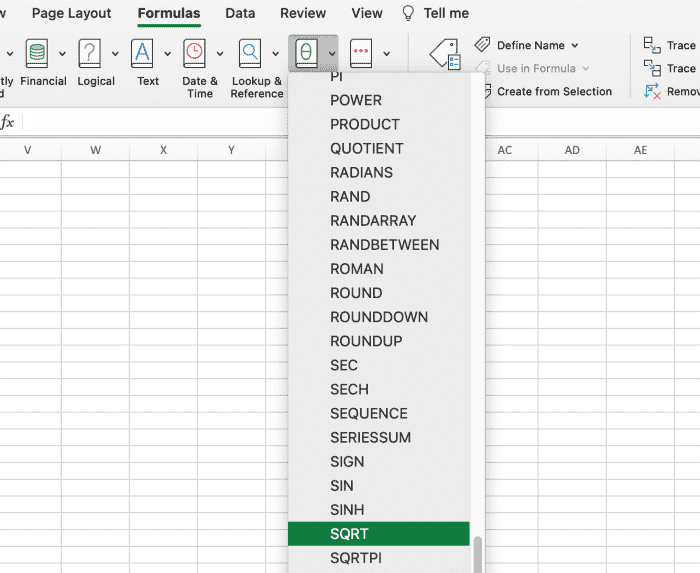
Une fois que le générateur de formule apparaît, ajoutez le nombre dont vous avez besoin pour trouver la racine carrée. Une grande fonctionnalité du générateur de formule est que vous pouvez modifier le champ numérique pour voir des résultats différents.
Pour exécuter les résultats dans la cellule choisie, cliquez sur terminé.
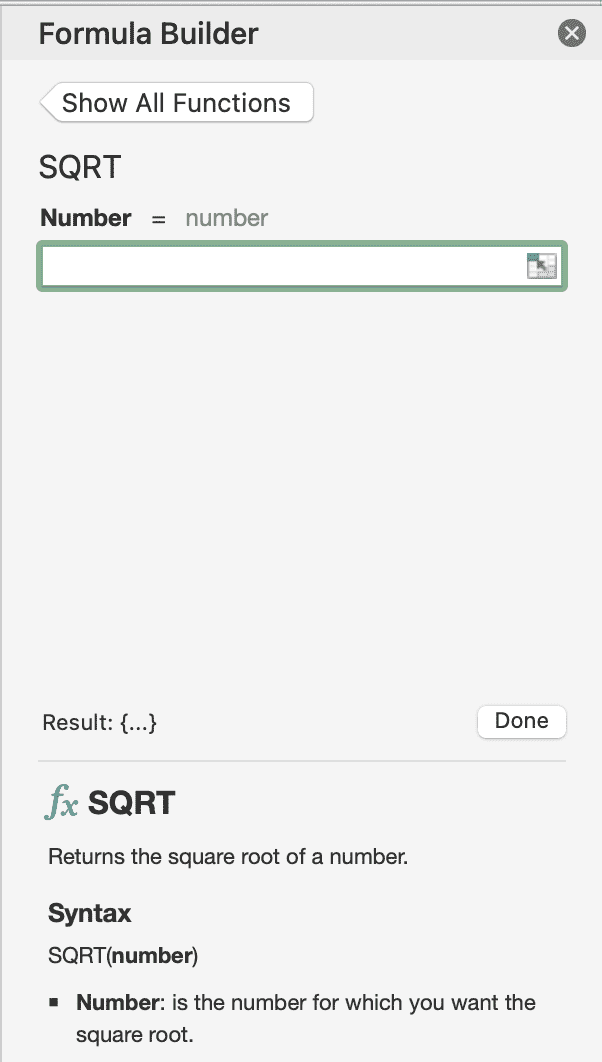
Articles Liés
Comment utiliser la fonction COUNT dans Excel
Comment utiliser la fonction MOYENNE dans Excel
Comment utiliser la fonction ABS dans Excel
Comment supprimer les erreurs dans Excel avec la fonction SIERREUR
Comment utiliser la fonction VLOOKUP dans Excel
Conversion des unités de mesure : Utilisation de la fonction CONVERT
Références
Microsoft. (sd). Fonction SQRT. Extrait le 20 juillet 2022 de https://support.microsoft.com/en-us/office/sqrt-function-654975c2-05c4-4831-9a24-2c65e4040fdf
Pour en savoir plus sur l’utilisation des fonctions dans Excel, je recommande le livre suivant. J’utilise la Bible Excel depuis des années pour améliorer ma compréhension de tous les aspects de ce produit Microsoft.
Ce contenu est exact et fidèle au meilleur de la connaissance de l’auteur et ne vise pas à remplacer les conseils formels et individualisés d’un professionnel qualifié.
© 2022 Josué Crowder








